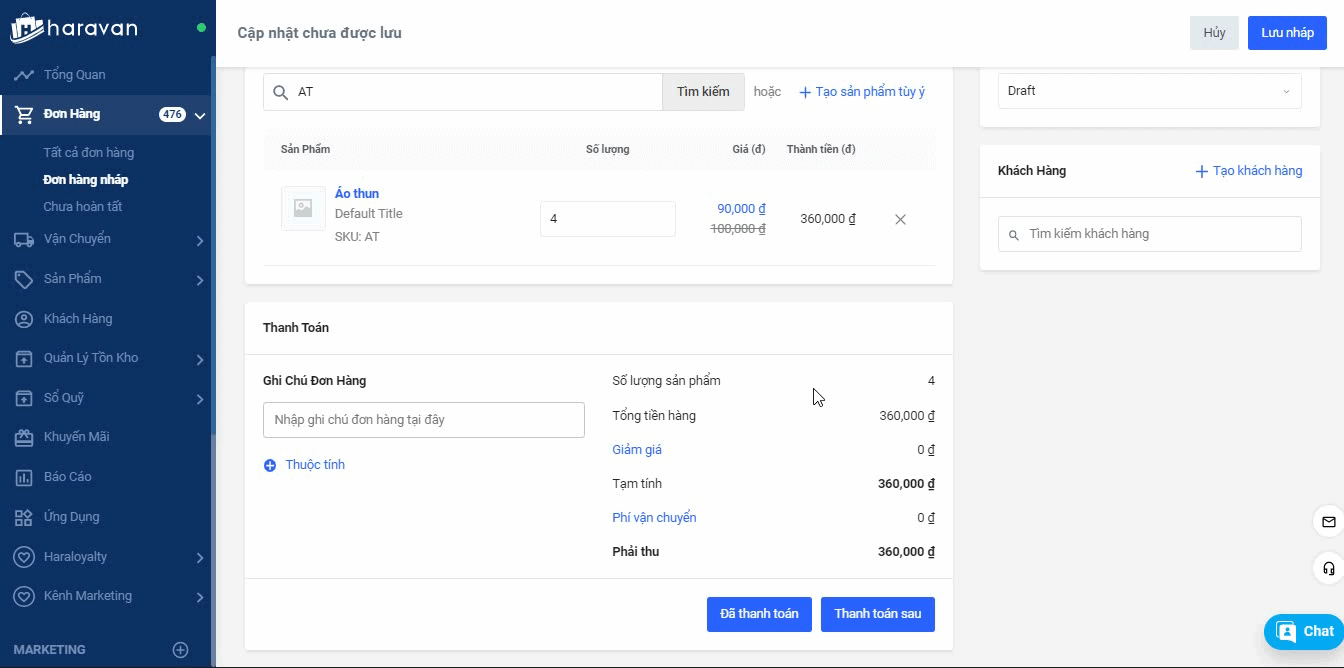Ngoài tác vụ xử lý đơn hàng, các tác vụ hỗ trợ khác trên admin Haravan sẽ giúp người bán quản lý nhanh chóng tình trạng đơn hàng & kết nối với khách hàng.
Danh sách đơn hàng
Đây là nơi tập trung đơn hàng từ tất cả các kênh: website, POS, Lazada, Shopee,... Các thẻ hiển thị đơn hàng cơ bản:
GIAO DIỆN | HIỂN THỊ |
Tất cả đơn hàng | Bao gồm tất cả các đơn hàng phát sinh với tất cả tình trạng đơn hàng |
Đơn hàng mới | Đơn hàng có trạng thái Không hủy và Không lưu trữ |
Chưa giao hàng | Bao gồm các đơn hàng có tình trạng giao hàng là "chưa" |
Chưa thanh toán | Bao gồm các đơn hàng có tình trạng thanh toán là "chưa thanh toán" |
Các trường thông tin trên danh sách đơn hàng bao gồm:

GIAO DIỆN | HIỂN THỊ |
Mã | Mã đơn hàng |
Ngày tạo | Thời điểm đơn hàng phát sinh. |
Khách hàng | Khách hàng đặt đơn hàng. Hiển thị theo họ tên khách hàng hoặc "---" cho trường hợp không có thông tin khách hàng. |
Tình trạng | Tình trạng của đơn hàng. |
Thanh toán | Tình trạng thanh toán của đơn hàng. |
Giao hàng | Tình trạng giao hàng của đơn hàng. |
Kênh | Kênh phát sinh đơn hàng. |
Tổng tiền | Tổng giá trị đơn hàng (đã bao gồm khuyến mãi và phí vận chuyển). |
Tìm kiếm đơn hàng
Bên cạnh thanh Tìm kiếm chung, người bán có thể sử dụng thanh tìm kiếm đơn hàng.
Tips:
Nhà bán hàng có thể nhập SKU, barcode, tên sản phẩm vào thanh tìm kiếm để tìm các đơn hàng có chứa sản phẩm đó.

Lọc đơn hàng
- Tất cả đơn hàng: bao gồm tất cả các đơn hàng phát sinh với tất cả tình trạng đơn hàng.
- Đơn hàng mới: bao gồm các có trạng thái không hủy và không lưu trữ
- Chưa giao hàng: bao gồm các đơn hàng có tình trạng giao hàng là Chưa giao hàng.
- Chưa thanh toán: bao gồm các đơn hàng có tình trạng thanh toán là Chưa thanh toán
Các bước lọc đơn hàng
1. Truy cập admin Haravan, chọn Đơn hàng > Chọn Tất cả đơn hàng.2. Chọn Thêm điều kiện lọc.
3. Chọn bộ lọc mong muốn.
4. Chọn Thêm điều kiện lọc.

Người bán có thể Lưu bộ lọc cho những đợt lọc sau hay cùng lúc bật nhiều bộ lọc.

Hiện tại, admin Haravan hỗ trợ người bán những bộ lọc sau:
BỘ LỌC | CÁC TRẠNG THÁI |
| Địa chỉ giao hàng | Hỗ trợ nhà bán hàng lọc đơn hàng theo địa chỉ giao hàng (lọc được tỉnh/thành phố. Hỗ trợ nhà bán hàng lọc nhiều địa chỉ cùng một lúc.  |
Trạng thái đơn hàng | Mới, Lưu trữ, Hủy, Không huỷ |
Trạng thái thanh toán | Đã thanh toán; Đã nhập trả một phần; Đã thanh toán một phần; Chờ xử lý; Đã nhập trả; Chưa thanh toán; Đã hủy |
Trạng thái giao hàng | Chờ lấy hàng; Đang đi lấy; Đang giao hàng; Đã giao hàng; Hủy giao hàng; Chuyển hoàn; Chờ xử lý; Không gặp khách; Chờ chuyển hoàn; Chưa hoàn thành |
Tag | Có chứa; Không có; Không chứa |
Thời điểm đặt hàng | Sau; trước; trong tuần vừa qua; trong tháng vừa qua; trong ba tháng vừa qua; trong năm vừa qua; trong ngày hôm nay; trong ngày hôm qua |
Kênh bán hàng | Web; pos; fb; draff; zalo; phone; staff; lazada; tiki; fbshop; harafunnel, shopee, google shop, khác. Hỗ trợ nhà bán hàng lọc nhiều kênh bán hàng cùng lúc.
|
Trạng thái COD | Không; Đã nhận COD; Chưa nhận COD |
Nhà vận chuyển | AhaMove; Giao hàng nhanh 2018; Shipchung.vn; ProShip.vn; VNPost; VNPost Plus; Khác; Tín Thành TTC; DHL; Giaohangtietkiem.vn; Ninja Van; ViettelPost2018; GrabExpress Hỗ trợ nhà bán hàng lọc nhiều nhà vận chuyển cùng lúc.
|
Trạng thái xác thực | Đã xác thực; Chưa xác thực |
Phương thức thanh toán | Tùy thuộc vào cấu hình thanh toán của người bán mà bộ lọc sẽ hiển thị tương ứng |
Người tạo | Hiển thị theo danh sách người dùng (chủ tài khoản và quản trị viên) của Trang quản trị Hỗ trợ nhà bán hàng lọc nhiều người tạo đơn cùng lúc. |
Phương thức vận chuyển | Tùy thuộc vào cấu hình vận chuyển của Trang quản trị mà hiển thị tương ứng như Giao hàng tận nơi, Nhận tại cửa hàng, Miễn phí vận chuyển |
Người xác thực | Hệ thống hiển thị theo quản trị viên (chỉ tính quản trị viên được quyền Đơn hàng) thực tế của Trang quản trị. Hỗ trợ nhà bán hàng lọc nhiều người xác thực đơn cùng lúc.
|
Lưu ý: Bộ lọc thời điểm đặt hàng không hỗ trợ lọc theo khung thời gian là giờ
Lưu trữ/ Bỏ lưu trữ
Khi đã hoàn thành đơn hàng (giao hàng & thanh toán), người bán có 2 cách để lưu trữ đơn hàng: Từng đơn hàng - Nhiều đơn hàng.
Cách lưu trữ từng đơn hàng
1. Tại trang quản lý admin Haravan, chọn Đơn hàng > chọn Tất cả đơn hàng.2. Chọn đơn hàng bạn muốn lưu.
3. Chọn Thao tác.
4. Chọn Lưu Trữ/Bỏ lưu trữ. Hệ thống hiện tin nhắn Lưu trữ đơn hàng thành công.

Cách lưu trữ nhiều đơn hàng
1. Tại trang quản lý admin Haravan, chọn Đơn hàng > chọn Tất cả đơn hàng.2. Chọn các đơn hàng bạn muốn lưu.

3. Nhấp Chọn thao tác.
4. Chọn Lưu Trữ/ Bỏ lưu trữ.

5. Chọn Lưu trữ.
6. Hệ thống hiện tin nhắn Lưu trữ đơn hàng thành công.
Đặt lại đơn hàng
Đặt lại đơn hàng tương đương với việc nhân bản đơn hàng hiện tại thành một đơn hàng mới và thực hiện một số tùy chỉnh trên đơn hàng được đặt lại. Khi đặt lại, đơn hàng mới sẽ giữ lại khuyến mãi trên đơn hàng cũ và tự động áp dụng mức giảm mới nhất theo hạng thành viên của khách hàng
Để đặt lại đơn hàng, Nhà bán hàng thực hiện như sau:
1. Từ trang danh sách đơn hàng, Nhà bán hàng nhấp chọn đơn hàng cần đặt lại.2. Chọn Thao tác -> chọn Đặt lại.

3. Hệ thống tự động nhân bản đơn hàng và chuyển đến trang Đặt lại.
4. Tại đây, Nhà bán hàng tùy chỉnh các thông tin cho đơn hàng. Thao tác này tương tự như khi Nhà bán hàng tạo đơn hàng mới.
5. Sau khi hoàn chỉnh thông tin cho đơn hàng, Nhà bán hàng chọn một trong ba lựa chọn:

- Quay lại đơn hàng cũ: đồng nghĩa với việc Nhà bán hàng hủy thao tác Đặt lại. Hệ thống điều hướng về trang đơn hàng cũ.
- Tạo mới và hủy đơn hàng cũ: Tạo đơn hàng mới, đồng thời hủy đơn hàng cũ (Nếu Nhà bán hàng chọn Tạo mới và hủy đơn hàng cũ/Tạo mới, Nhà bán hàng cần xác nhận thanh toán cho đơn hàng mới, bằng cách chọn Đặt lại trong cửa sổ Đặt lại đơn hàng.)

- Tạo mới: Đơn hàng mới được tạo ra và cùng tồn tại với đơn hàng cũ.

Nếu số lượng sản phẩm trong đơn vượt quá số lượng khả dụng, hệ thống sẽ chỉ ra các sản phẩm vượt quá số khả dụng và nhà bán hàng có thể điều chỉnh lại trực tiếp số lượng sản phẩm trên bảng cảnh báo.
Sao chép đơn hàng
Tính năng sao chép sẽ tự động loại bỏ chương trình khuyến mãi, chương trình KHTT đã hết hạn và áp dụng chương trình phù hợp nhất vào đơn hàng mới sao chép
Để sao chép đơn hàng, bạn thực hiện:
1. Tại đơn hàng muốn sao chép, bạn chọn Thao tác
2. Chọn Sao chép
3. Chọn Phương thức thanh toán cho đơn và hoàn tất quá trình Sao chép
Xem thêm Điểm khác biệt giữa tính năng sao chép và đặt lại đơn hàng ?
In từng đơn hàng
Với mỗi đơn hàng phát sinh, bạn có thể in đơn hàng để gửi đến khách hàng của bạn hoặc để lưu trữ và quản lý theo mục đích của mình.
Để in đơn hàng, Nhà bán hàng thực hiện như sau:
1. Từ Trang quản trị -> Đơn hàng -> Tất cả đơn hàng.
2. Nhà bán hàng chọn đơn hàng cần in.
3. Trong chi tiết đơn hàng, Nhà bán hàng chọn nút In ở góc trên cùng bên phải. 
Nếu nhà bán hàng đã lưu những mãu in đơn khác nhau thì khi nhấn vào nút in, sẽ có bảng hiển thị cho phép nhà bán hàng lựa chọn mẫu in mà mình muốn thực hiện in

4. Bạn thực hiện cấu hình thông số in.
5. Trong màn hình in, Nhà bán hàng chọn Print để in đơn hàng.
Xem thêm Hướng dẫn chỉnh sửa mẫu in đơn hàng
In đơn hàng hàng loạt
Việc in đơn hàng hàng loạt giúp Nhà bán hàng tiết kiệm thời gian khi có quá nhiều đơn hàng cần phải in.
Nhà bán hàng thực hiện như sau:
1. Từ Trang quản trị -> Đơn hàng -> Tất cả đơn hàng.
2. Nhà bán hàng tick chọn các đơn hàng cần in.
Lưu ý: thao tác này chỉ thực hiện trên từng trang hiển thị với mức hiển thị được hỗ trợ là 10, 20 và 50.
3. Nhà bán hàng Chọn thao tác -> In đơn hàng đã chọn.
Lưu ý: thao tác này cũng áp dụng được cho trường hợp in một đơn hàng.
4. Nếu nhà bán hàng đã lưu những mãu in đơn khác nhau thì khi nhấn vào nút in, sẽ có bảng hiển thị cho phép nhà bán hàng lựa chọn mẫu in mà mình muốn thực hiện in. Nhà bán hàng chọn Print để in. 
5. Trước khi Print, Nhà bán hàng có thể tùy chỉnh một số cài đặt như máy in, layout, cỡ giấy, lề,..

Xem thêm Hướng dẫn chỉnh sửa mẫu in đơn hàng
Gửi lại email cho khách hàng
Admin Haravan hỗ trợ người bán gửi email thông báo hỗ trợ với 2 mẫu sau đây:
Email xác nhận đơn hàng
Email xác nhận vận chuyển
Việc gửi email thực hiện đều hiển thị ở trong phần Lịch sử của đơn hàng.
Đối với email xác nhận đơn hàng, đây là email tự động admin Haravan gửi cho người mua. Hệ thống không giới hạn số lượng tối đa để gửi email làm.
Nếu người bán muốn gửi lại để nhắc nhở về đơn hàng hay xem lại thông tin:
1. Truy cập admin Haravan, chọn Đơn hàng > chọn Tất cả đơn hàng.
2. Chọn đơn hàng bạn muốn gửi, kéo xuống xem phần Lịch sử.
3. Chọn Gửi lại tại mục “Email xác nhận đơn hàng đã được gửi đến khách hàng”.
Đối với email xác nhận vận chuyển, người bán cũng thao tác như email xác nhận đơn hàng để cập nhật tiến độ đơn hàng.

 |
In danh sách sản phẩm
Nhà bán hàng có thể chọn in danh sách sản phẩm để tổng hợp các sản có trong các đơn hàng để nhân viên có thể dễ dàng chuẩn bị
Lưu ý: Hệ thống sẽ không tổng hợp sản phẩm trong đơn hàng có trạng thái Hủy và đơn có sản phẩm Hoàn trả.
1. Vào Sản phẩm -> Tất cả sản phẩm
2. Chọn các đơn hàng muốn in danh sách sản phẩm
3. Chọn Thao tác -> In danh sách sản phẩm
4. Chọn In
5. Thiết lập cấu hình in và chọn Print